笔记本Win7系统如何查看MAC地址?MAC地址又称为网卡的物理地址,每台电脑都有一个唯一的MAC地址,其作用在路由器高级安全设置以及一些高级网络应用中,通常会通过MAC地址绑定电脑,这样可以大大提高网络安全。形象点说IP地址和MAC地址相同点是它们都唯一,IP地址就如同一个职位,而MAC地址则好像是去应聘这个职位的人才,职位既可以让甲坐,也可以让乙坐,同样的道理一个结点的IP地址对于网卡是不做要求,基本上什么样的厂家都可以用,也就是说IP地址与MAC地址并不存在着绑定关系。下面介绍两种方法可以可看笔记本WIN7系统的MAC地址的,其方法是同台式电脑通用的。
方法一:
1、点击开始菜单-运行,调出运行对话框,然后键入 cmd 命令,完成后按回车键。
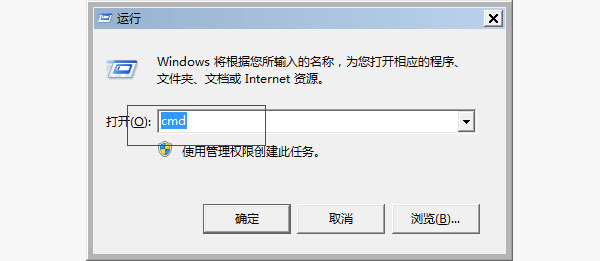
2、之后即可进入cmd命令操作框,我们键入命令:iPconfig /all命令,完成后,按回车键运行,之后即可在里面找到物理地址信息,这里就是MAC地址了。
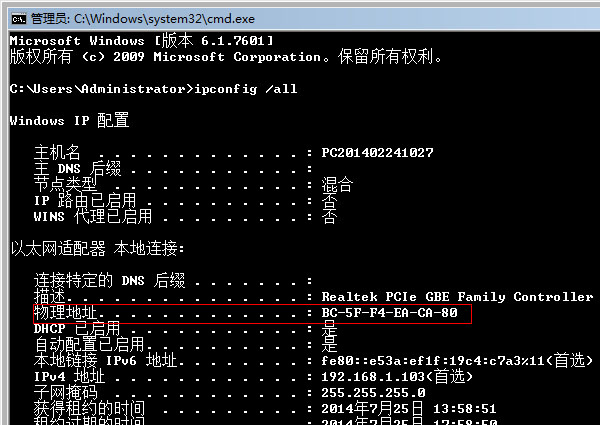
方法二:
1、打开网络和共享中心,然后进入本地连接,之后在网络连接属性中,点击详细信息,里面就可以看到一项物理地址信息,这个就是MAC地址。
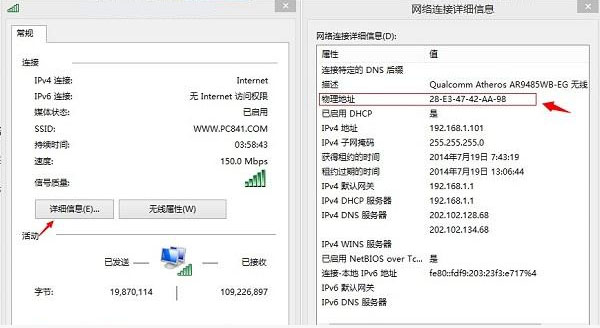
MAC地址,也是网卡的物理地址,用以标识网内网卡的唯一性,网络上的数据最终就是靠识别这个地址而送达目的地的。知道了MAC地址,可能在实际应用中相对于网管会比较实用。大家学学也无妨,是吧!呵呵。

大小:1.5M
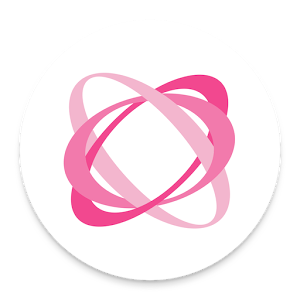
大小:16.2M

大小:39.4M

大小:29.2M

大小:13.9M